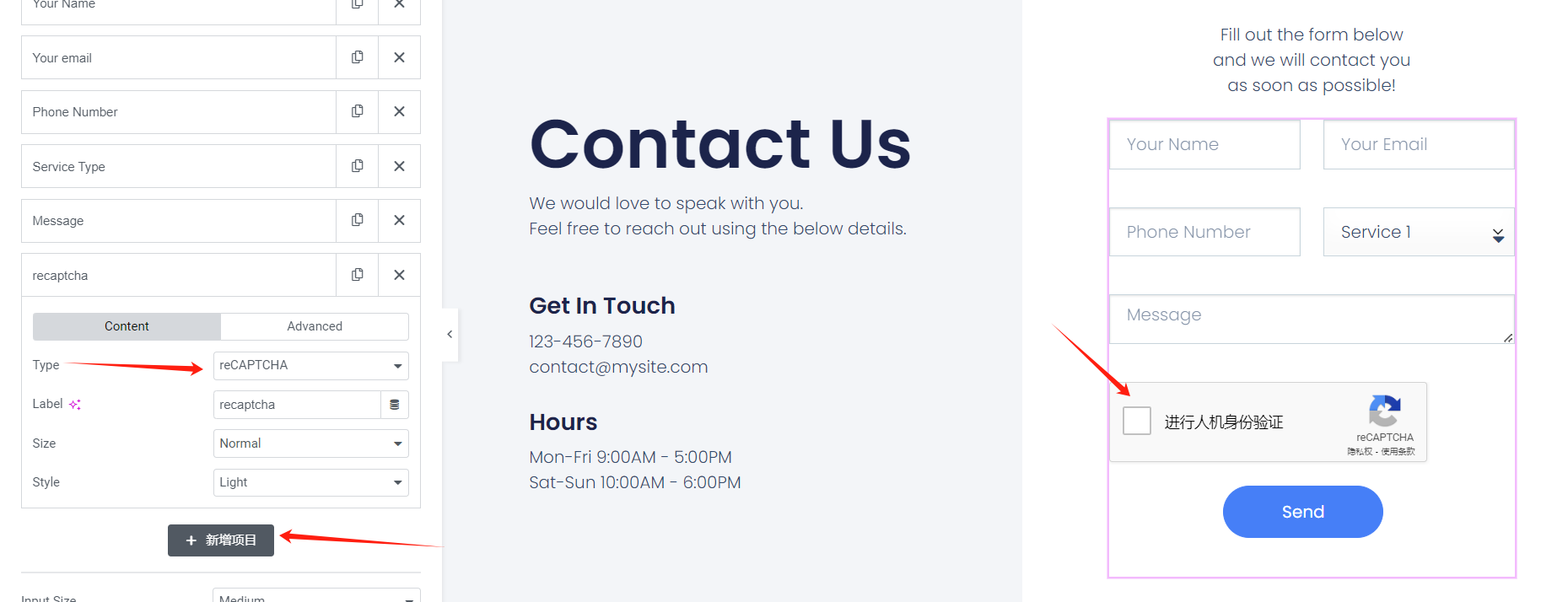如果下面方法不可以,插件搜索GDPR Compliant ReCaptcha for all forms安装(其他插件不要安装)
使用Elementor的表单小工具并加入Google reCAPTCHA可以帮助你防止垃圾邮件和机器自动提交表单。以下是如何在Elementor表单中设置Google reCAPTCHA的步骤:
获取reCAPTCHA密钥:
访问Google reCAPTCHA网站:https://www.google.com/recaptcha。
登录你的Google账号。
点击“+”按钮创建新的reCAPTCHA。
选择你希望使用的reCAPTCHA类型
reCAPTCHA V2显示在form里,需访客点击“我不是机器人”确认提交
V3 form不显示,显示在网站右下角或左下角
在域名部分,添加你的网站域名。
接受reCAPTCHA的服务条款,然后点击提交。
你将获得两个密钥:Site Key 和 Secret Key。
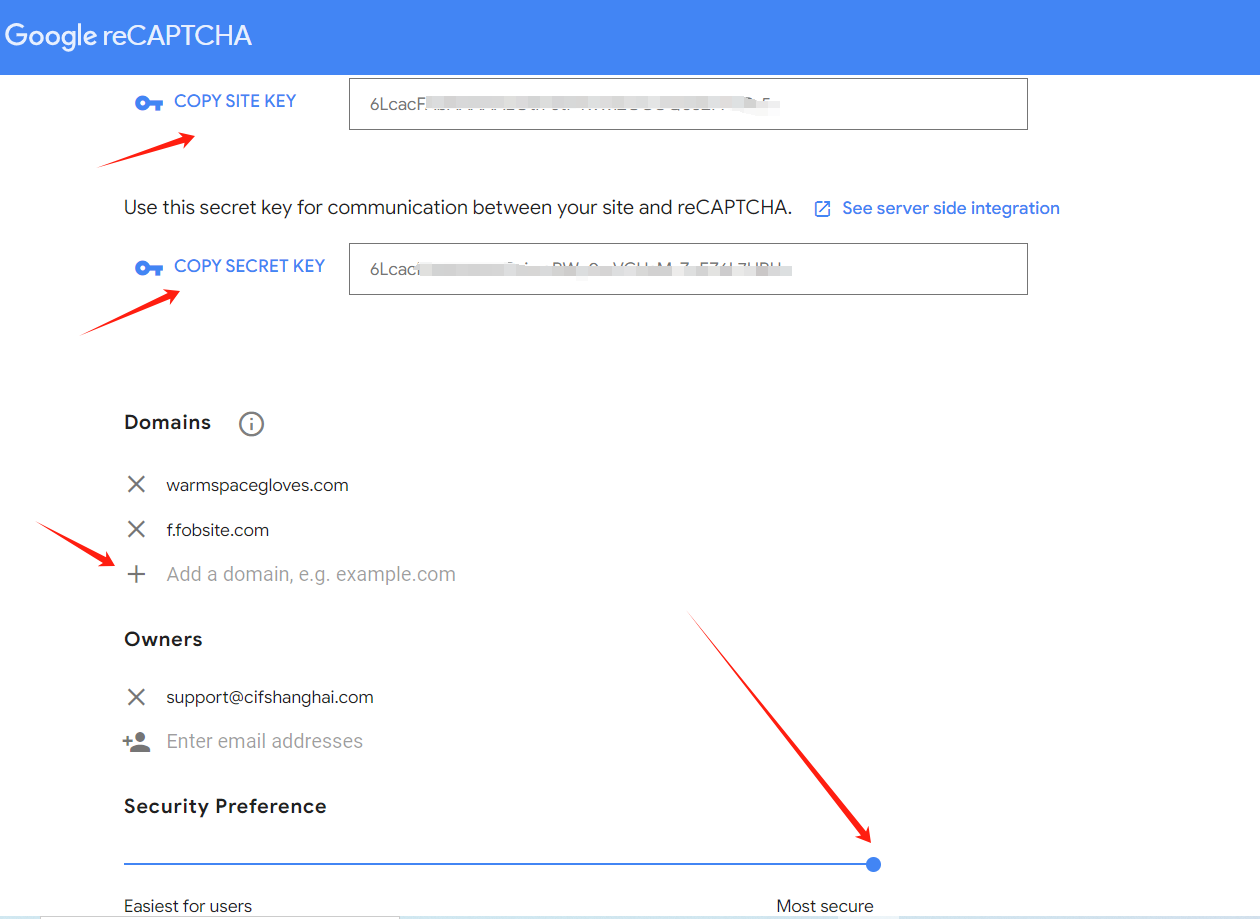
在Elementor中配置reCAPTCHA:
从WordPress仪表板,导航至 Elementor > 设置。
转到“集成”标签。
向下滚动找到“reCAPTCHA”部分。
在“Site Key”和“Secret Key”字段中,分别输入你从Google reCAPTCHA网站获得的密钥。
保存更改。
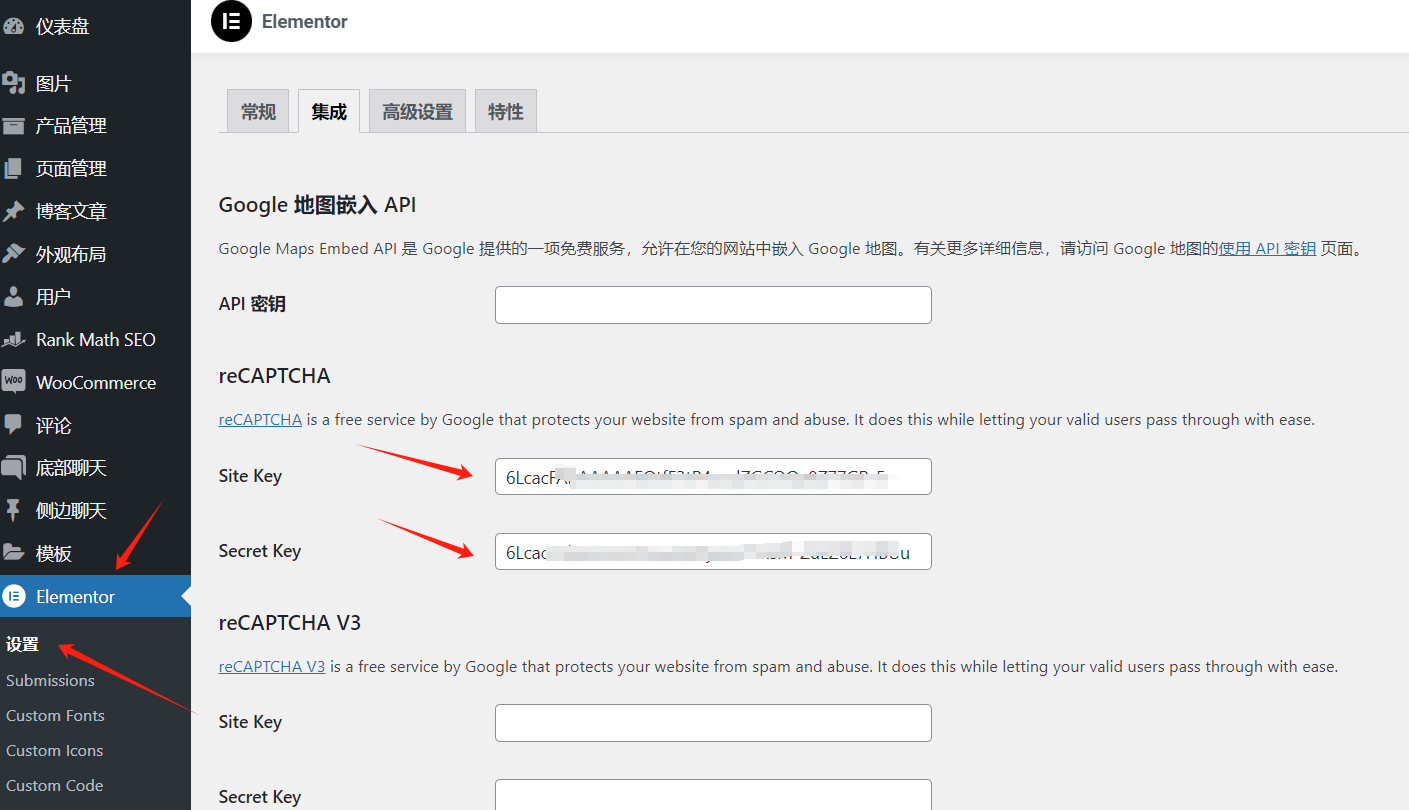
在Elementor表单中加入reCAPTCHA:
打开你希望编辑的Elementor页面或帖子。
将表单小工具拖放到你想要的位置。
在表单设置中,找到“表单字段”部分。
点击“添加项目”,然后选择“reCAPTCHA”。
根据需要配置其它表单字段和设置。
更新或发布你的页面。
现在,当访问者尝试提交表单时,他们将需要完成reCAPTCHA验证。